Obs!: Denne artikkelen er ikke relevant lenger og vil snart bli fjernet. Vi fjerner koblinger vi vet om for å forhindre problemer med feilmeldingen «Siden ble ikke funnet». Hvis du har opprettet koblinger til denne siden, bør du fjerne dem, slik at vi sammen bidrar til å holde orden på nettet.
Lagringsstrukturen og tillatelsesmodellen for klassenotatblokken
Bakgrunn angående OneNote-lagringsformatet:
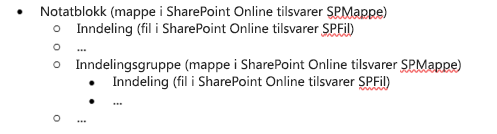
Hva er klassenotatblokken?
Klassenotatblokken er en mal som gir en lærer R/W tilgang til hele notatblokken, mens elevene har R/W-tilgang (til sin egen inndelingsgruppe) og tilgang til de delte inndelingsgruppene med læreren. Inndelingsgruppene på det andre nivået i treet nedenfor kan ha selve inndelingsgruppene (lagt til senere av læreren).
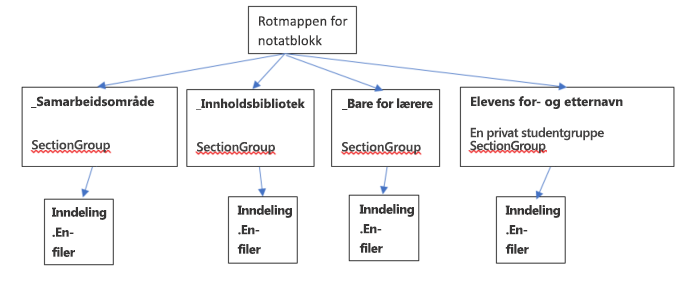
Tillatelsesmodell for klassenotatblokk
Alle mapper og filer i SharePoint Online har tilknyttede tillatelser.
-
Arvet fra sine foreldre
Dette kalles tillatelsesarv. Det betyr at tillatelsene til forelderen sendes videre til barna. -
Definert i selve
mappen/filen En fil eller mappe kan bryte arvekjeden fra overordnet til underordnet. Det begynner deretter å ha sine egne tillatelser. Med SharePoint Online kan du legge til, redigere og fjerne tillatelser. Og ingen av disse endringene påvirker de opprinnelige foreldrene.
Rotmappen for klassenotatblokken og inndelingsgruppene klassenotatblokk (_Content bibliotek, _Collaboration mellomrom, _Teacher bare, private inndelingsgrupper for elever) har alle tillatelser som er definert for seg selv. Dette betyr at tillatelsene deres er brutt fra arvekjeden, og de har sine egne tillatelser.
Klassenotatblokkinndelinger har arvet tillatelser fra inndelingsgruppene.
Når vi har sett hvordan klassenotatblokken ser ut, gis følgende tillatelser til brukere:
-
Notatblokkmappen gir lærere tillatelse til å lese\skrive og til elever til skrivebeskyttet
-
«_Content bibliotek» gir lærere tillatelse til å lese\skrive og til elever til skrivebeskyttet «_Collaboration Mellomrom»-mappen gir læreren tillatelse til å lese og skrive. Elevene har også lese- og skrivetillatelser.
-
Hver private elevinndelingsgruppe gir lærere og bare eleven i inndelingsgruppen lese-\skrivetilgang.
Tilsvarende tillatelser i SharePoint Online basert på rollen.
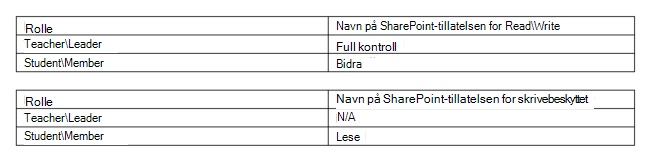
Inkarnasjoner av klassenotatblokken
Nåværende inkarnasjoner av klassenotatblokken inkluderer:
-
Klassenotatblokk (for lærere)
-
Personalnotatblokk (for skoleadministratorer)
Staff Notebook har en lignende struktur med ulike etiketter. Lærere er ledere og studenter er medlemmer. Staff Notebook-mappene behandles på følgende måte:
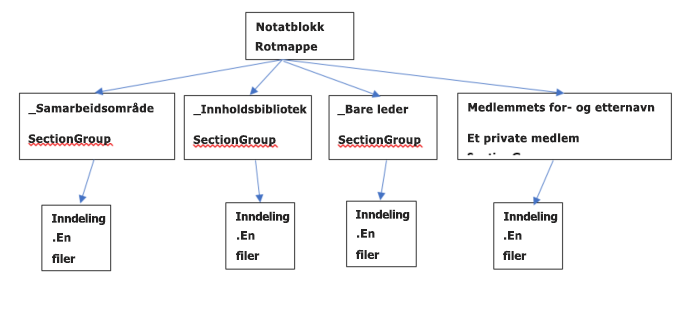
Klassenotatblokker lagres på SharePoint Online-områder:
Klassenotatblokkene lagres på SharePoint-nettsteder i listen med tittelen «EduOneNoteAppDocuments». Hver lærer har en undermappe med tittelen «<e->_Courses» der notatblokken er lagret.
Eksempel:
EduOneNoteAppDocuments
<JohnDoe>@contoso.org_Courses
Metadata for en klasse- eller personalnotatblokk lagres bare i skjulte lister for læreren eller lederen.
-
e-post for lærereier>_ EduOneNoteList (SP skjult liste)
-
Notatblokknavn
-
Sletting av programdata for eldre klassenotatblokk
Den eldre versjonen av OneNote-klassenotatblokkoppretteren er en SharePoint Store-app. Microsoft har lansert en nylig versjon av denne appen som nå er en del av Microsoft 365, som er tilgjengelig i startprogrammet for apper (under ikonet for klassenotatblokken). Den eldre appen Notebook Creator opprettholder programmetadata internt i appen (for å administrere notatblokker). Dette programmets metadata lagres i en skjult SharePoint-liste, ikke synlig for brukeren.
Når du sletter klassenotatblokken via SharePoint (Liste>Slett element), slettes ikke den identifiserbare informasjonen (e-postmeldinger) i listen over skjulte metadata. Den skjulte listen er fremdeles tilgjengelig enten som den fullstendige nettadressen til den eller ved hjelp av SharePoint-klient-API-en. det er bare tillatelse for læreren.
Nedenfor finner du fremgangsmåten nedenfor for å slette metadataene for en notatblokk – disse trinnene åpner listen over skjulte metadata ved å bla til den. Disse trinnene kan bare utføres av læreren eller lederen (eieren av notatblokken) på grunn av tillatelser. Hvis leieradministratoren ønsker å utføre disse trinnene, må vedkommende først legge til seg selv som administrator for en nettstedssamling– se Behandle administratorer for en områdesamling for mer hjelp.
I tillegg, hvis nettstedet var på OneDrive, må du kanskje bruke powershell-cmdleter til Grant-TenantAdminPermissionsToOdbSites.
Slette metadata for en notatblokk
-
Bruke IE til å bla gjennom og logge på nettstedet der Appen for notatblokkoppretteren driftes.
-
Ta nettadressen for området og tilføy til det:
https://SiteUrl/_api/web/lists/?$select=Title,RootFolder/ServerRelativeUrl&$filter=substringof('_EduOneNoteList',Title)%20eq%20true&$expand=RootFolder
Eksempel: https://one-my.spoppe.com/personal/samj_one_ccsctp_net/_api/web/lists/?$select=Title,RootFolder/ServerRelativeUrl&$filter=substringof('_EduOneNoteList',Title)%20eq%20true&$expand=RootFolder -
Lim inn nettadressen fra 2 i nettadressefeltet i nettleseren, og undersøk deretter resultatene
-
Undersøk tittelfeltet, søk etter e-postmeldingen til notatblokkeieren.
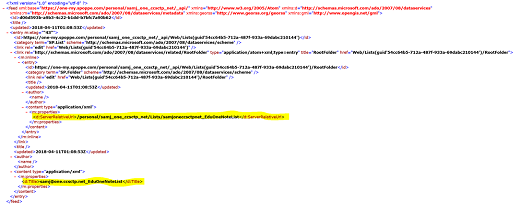
-
Registrer ServerRelativeUrl-verdien der tittelen samsvarer med e-postmeldingen du ønsker
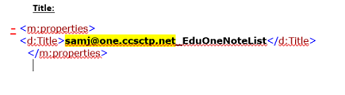

-
-
Tilføy den relative URL-adressen for serveren til URL-adressen for området, og bla til listen. Formatet er: https://siteUrl/ServerRelativeUrl
Eksempel: https://one-my.spoppe.com/personal/samj_one_ccsctp_net/Lists/samjoneccsctpnet_EduOneNoteList/
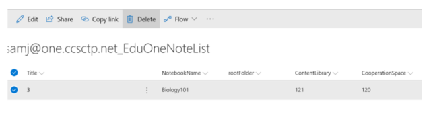
-
Velg Slett for å fjerne notatblokken.










